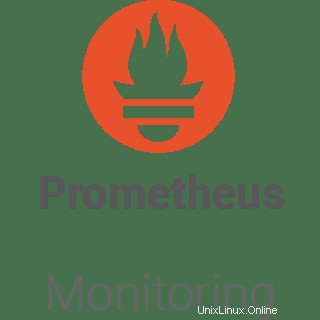
このチュートリアルでは、PrometheusをDebian 11にインストールする方法を紹介します。知らない人のために、Prometheusは次元データモデルを備えたオープンソースの監視システムです。柔軟なクエリ言語、効率的な時系列データベース、および最新のアラートアプローチ。
この記事は、少なくともLinuxの基本的な知識があり、シェルの使用方法を知っていること、そして最も重要なこととして、サイトを独自のVPSでホストしていることを前提としています。インストールは非常に簡単で、ルートアカウントで実行されていますが、そうでない場合は、'sudoを追加する必要があります。 ルート権限を取得するコマンドに‘。 Debian 11(Bullseye)にPrometheusモニタリングシステムを段階的にインストールする方法を紹介します。
前提条件
- 次のオペレーティングシステムのいずれかを実行しているサーバー:Debian 11(Bullseye)。
- 潜在的な問題を防ぐために、OSの新規インストールを使用することをお勧めします。
non-root sudo userまたはroot userへのアクセス 。non-root sudo userとして行動することをお勧めします ただし、ルートとして機能するときに注意しないと、システムに害を及ぼす可能性があるためです。
Debian11BullseyeにPrometheusをインストールする
ステップ1.ソフトウェアをインストールする前に、次のaptを実行して、システムが最新であることを確認することが重要です。 ターミナルのコマンド:
sudo apt update sudo apt upgrade
ステップ2.Prometheusユーザーを作成します。
専用のPrometheusシステムユーザーとグループを作成します:
sudo groupadd --system prometheus sudo useradd -s /sbin/nologin --system -g prometheus prometheus
ステップ3.Debian11にPrometheusをインストールします。
これで、公式ページからPrometheusパッケージインストーラーをダウンロードします:
mkdir -p /tmp/prometheus && cd /tmp/prometheus curl -s https://api.github.com/repos/prometheus/prometheus/releases/latest|grep browser_download_url|grep linux-amd64|cut -d '"' -f 4|wget -qi -
次に、Prometheusパッケージファイルを抽出します:
tar xvf prometheus*.tar.gz
ファイルを抽出した後、ファイルを正しいディレクトリに移動します:
sudo mv prometheus.yml /etc/prometheus/prometheus.yml sudo mv consoles/ console_libraries/ /etc/prometheus/
ステップ4.構成プロメテウス。
デフォルトでは、Prometheus構成ファイルは/etc/prometheus/prometheus.ymlにあります。 。デフォルトの構成ファイルは次のようになります。
cat /etc/prometheus/prometheus.yml
出力:
# my global config
global:
scrape_interval: 15s # Set the scrape interval to every 15 seconds. Default is every 1 minute.
evaluation_interval: 15s # Evaluate rules every 15 seconds. The default is every 1 minute.
# scrape_timeout is set to the global default (10s).# Alertmanager configuration
alerting:
alertmanagers:
- static_configs:
- targets:
# - alertmanager:9093# Load rules once and periodically evaluate them according to the global 'evaluation_interval'.
rule_files:
# - "first_rules.yml"
# - "second_rules.yml"# A scrape configuration containing exactly one endpoint to scrape:
# Here it's Prometheus itself.
scrape_configs:
# The job name is added as a label `job=` to any timeseries scraped from this config.
- job_name: "prometheus"
# metrics_path defaults to '/metrics'
# scheme defaults to 'http'.
static_configs:
- targets: ["localhost:9090"] ステップ5.PrometheusSystemdサービスの作成
次に、Prometheus systemdを作成します。 以下のコマンドを使用したサービスファイル:
nano /etc/systemd/system/prometheus.service
次のファイルを追加します:
[Unit] Description=Prometheus Documentation=https://prometheus.io/docs/introduction/overview/ Wants=network-online.target After=network-online.target [Service] Type=simple User=prometheus Group=prometheus ExecReload=/bin/kill -HUP $MAINPID ExecStart=/usr/local/bin/prometheus \ --config.file=/etc/prometheus/prometheus.yml \ --storage.tsdb.path=/var/lib/prometheus \ --web.console.templates=/etc/prometheus/consoles \ --web.console.libraries=/etc/prometheus/console_libraries \ --web.listen-address=0.0.0.0:9090 \ --web.external-url= SyslogIdentifier=prometheus Restart=always [Install] WantedBy=multi-user.target
ファイルを保存して閉じたら、権限を変更します:
for i in rules rules.d files_sd; do sudo chown -R prometheus:prometheus /etc/prometheus/${i}; done
for i in rules rules.d files_sd; do sudo chmod -R 775 /etc/prometheus/${i}; done
sudo chown -R prometheus:prometheus /var/lib/prometheus/ 次に、systemdをリロードします デーモンを作成してサービスを開始します:
sudo systemctl daemon-reload sudo systemctl start prometheus sudo systemctl enable prometheus
ステップ6.PrometheusWebインターフェイスへのアクセス。
正常にインストールされたら、お気に入りのブラウザを開き、http://your-domain.com:9090に移動します。 またはhttp://your-ip-address:9090 インストールを完了するために必要な手順を完了します。
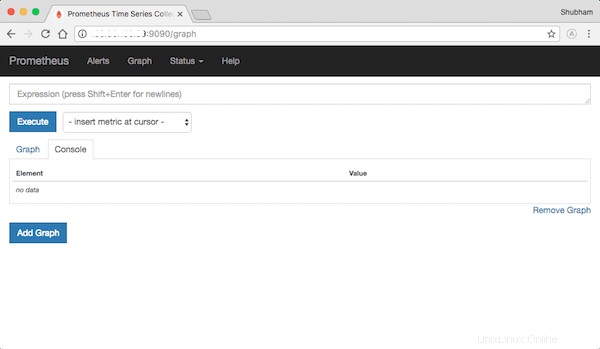
おめでとうございます!Prometheusが正常にインストールされました。このチュートリアルを使用してDebian 11 Bullseyeに最新バージョンのPrometheusをインストールしていただき、ありがとうございます。追加のヘルプや役立つ情報については、Prometheusの公式Webサイトを確認することをお勧めします。 。